pdf的水印怎么去掉?试试这两个pdf去水印工具
一些网络上下载的PDF文件资料,可能因为加了很多水印,而影响正常阅读。这种情况下,pdf的水印怎么去掉?相信这是常与PDF打交道的小伙伴,很容易遇到这一类问题,因为PDF文件不能直接编辑,通常只用于预览和打印,想要移除水印自然也无从做起。针对这一困难,本篇将分享两个去水印的工具,有需要的小伙伴别错过。

工具一:可去除字母和数字
这一款工具主要应用于去除PDF文件中的字母和数字水印,并且支持跨平台使用,从而解决一些临时的去水印需求。它就是迅捷PDF转换器在线网站,一款轻量型的在线工具,拥有PDF去水印、加密、解密、分割等诸多使用的功能,很适合用于日常办公和学习。小伙伴们使用它来去除水印,只需要简单4个步骤即可,跟着下面的演示一起试试看吧。
1、进入功能
我们用浏览器打开迅捷PDF转换器在线网站,在顶部导航栏找到文档处理功能组,紧接着点击PDF编辑下的PDF删除水印按钮,进入转换功能界面。
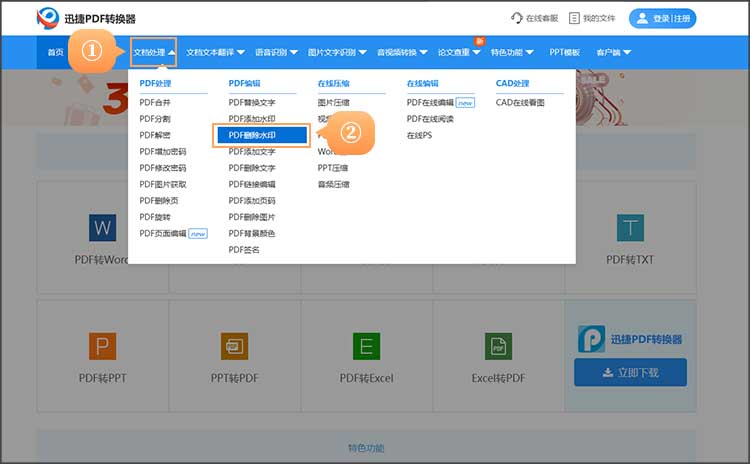
2、上传文件
点击上传文件按钮,将需要去水印的PDF文件上传。
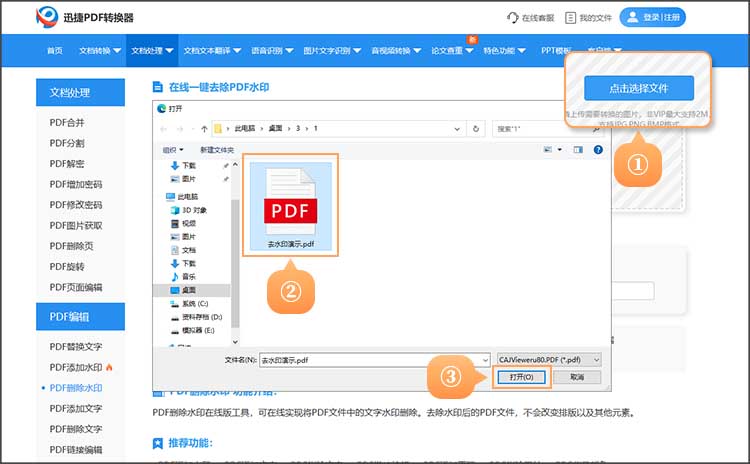
3、输入删除内容
文件上传完成后,在文本框内输入需要删除的水印内容,支持字母和数字水印。输入完成后,点击开始删除按钮,,网站就会自动进行水印的删除。
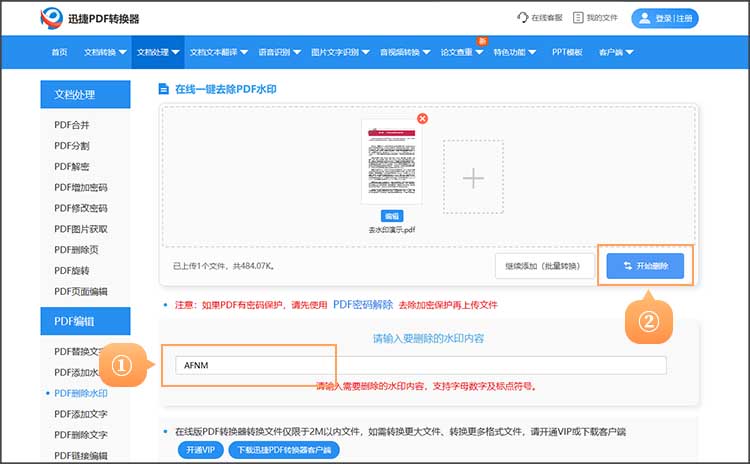
4、下载保存
稍等片刻,网站就会完成去水印操作,紧接着点击立即下载按钮,就能将新的PDF文件保存到自己的设备中了。
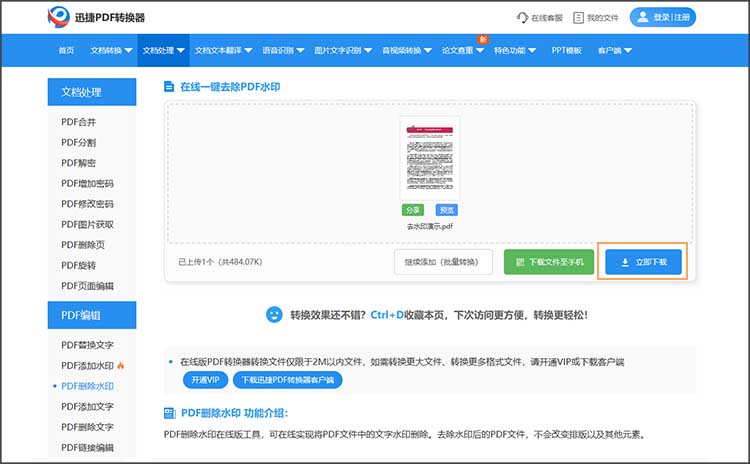
工具二:去除更多水印内容
一般情况下,PDF的水印内容其实就是在页面中增加了相应的内容,想要删除水印,也就是将对应内容删除即可。我们可以使用迅捷PDF编辑器,这款专业的PDF编辑工具,对文件内容进行编辑操作。具体的方法,小伙伴们可以参考以下步骤:
● 打开迅捷PDF编辑器软件,并打开需要去水印的PDF文件;
● 在菜单栏中找到「工具-内容编辑-内容编辑工具-全部内容」,此时页面上会出现元素的框体;
● 选中水印内容,按下Delete键,就能删除水印了;
● 按下Ctrl和S键,将修改后的文件保存即可。
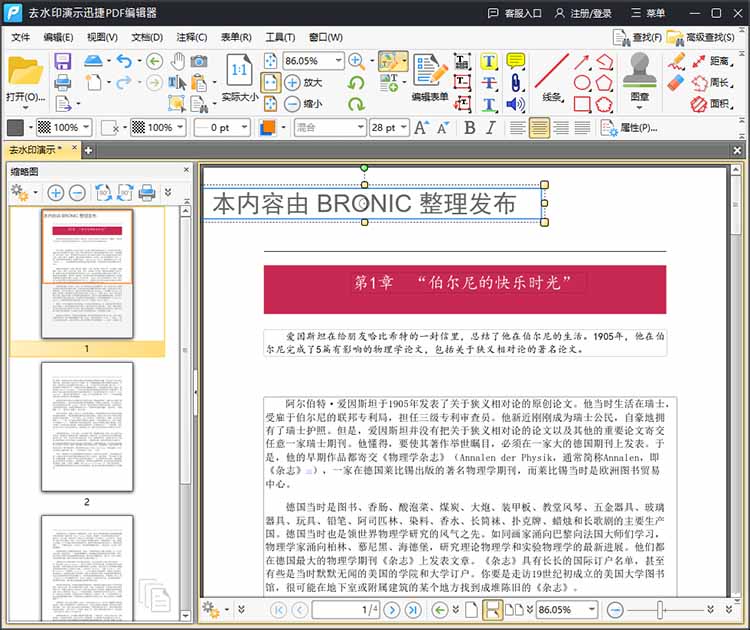
以上就是「pdf的文件怎么去掉」的相关内容,主要涉及两款去除水印的工具,一款支持在线使用,一款拥有更丰富的功能,小伙伴们可以根据自己的需求来选择。
相关文章
pdf如何编辑修改?3种方法轻松实现文本、图片与注释的添加
pdf如何编辑修改?PDF因其良好的兼容性和格式稳定性,被广泛用于文档的分享与存储。然而,PDF文件一旦生成,传统意义上很难进行编辑和修改。这使得许多用户在需要对PDF文件进行内容更新时感到困扰。本文将介绍三种简单有效的PDF编辑方法,帮助你轻松应对各种PDF编辑需求,有需要的小伙伴们一起来看看吧。
PDF文件可以编辑吗?分享3种pdf编辑的方法
PDF文件可以编辑吗?如今,PDF文件已成为一种常见的文档格式,广泛应用于商务、教育和日常生活中。然而,由于其固有的特性,PDF文件的编辑往往让人感到困扰。许多用户希望在无需转换格式的情况下,对PDF文档进行修改、注释或填充表单。本文将分享三种PDF编辑方法,帮助大家了解PDF编辑的多种可能性。
pdf设置背景颜色怎么改?三种有效提升阅读体验的方法
pdf设置背景颜色怎么改?PDF文件因其良好的可移植性和兼容性而成为了我们工作和学习中不可或缺的工具。然而,长时间阅读白色背景的PDF文件可能会给眼睛带来疲劳感,影响阅读体验。为了改善这一状况,我们可以通过设置PDF文件的背景颜色来提升阅读的舒适度。本文将详细介绍三种实用的方法,帮助你轻松改变PDF背景颜色,从而提升阅读体验。
pdf文档如何添加页码?推荐3款实用的编辑工具
pdf文档如何添加页码?在处理PDF文档时,添加页码是一个常见的需求。无论是学术论文、商业报告还是电子书,页码的添加都能让文档更加规范和易于查阅。然而,PDF文件的格式相对固定,直接编辑可能会让人感到无从下手。别担心,本文将为你详细介绍几种实用的工具和方法,帮助大家轻松完成PDF添加页码。
好用的pdf编辑器有哪些?这三款值得尝试
好用的pdf编辑器有哪些?在信息化迅速发展的今天,PDF已成为人们日常办公和学习中必不可少的一部分。无论是合同、报告,还是电子教材,其稳定性和跨平台特性使其广受欢迎。从简单的文本修改到复杂的图文组合,一款好用的PDF编辑器具有不可忽视的价值。本文将重点介绍三款值得尝试的PDF编辑工具,希望能够帮助到有需要的小伙伴们。

 ”
” ”在浏览器中打开。
”在浏览器中打开。

